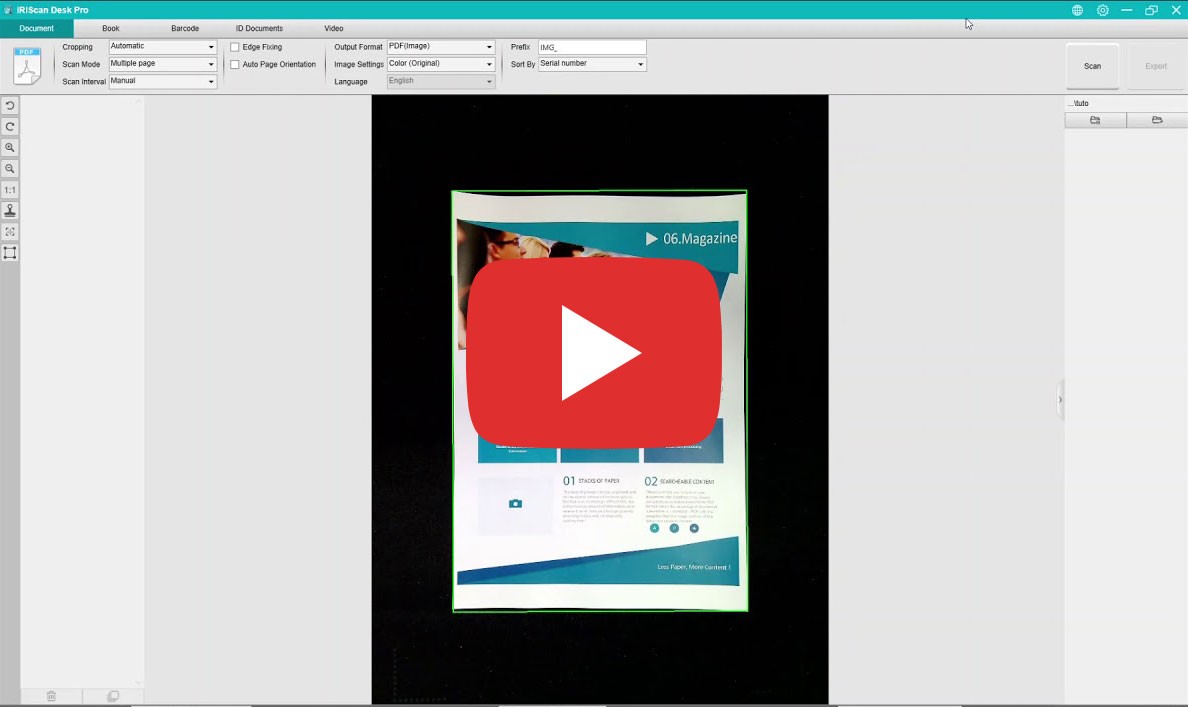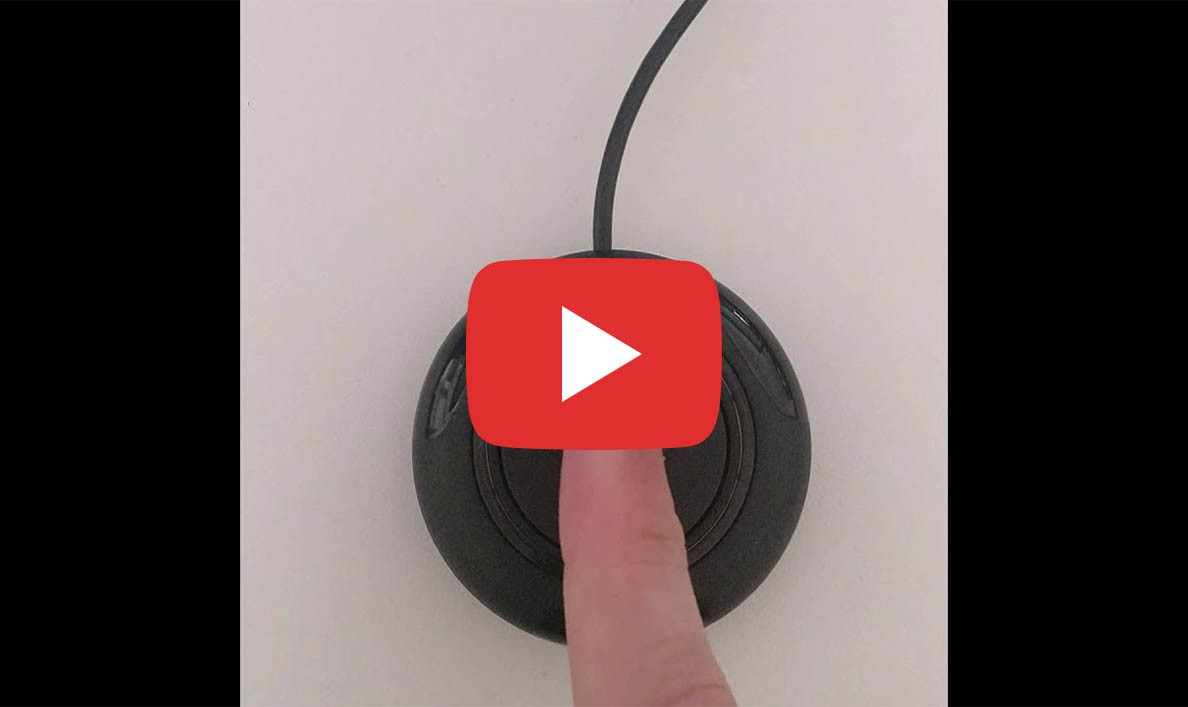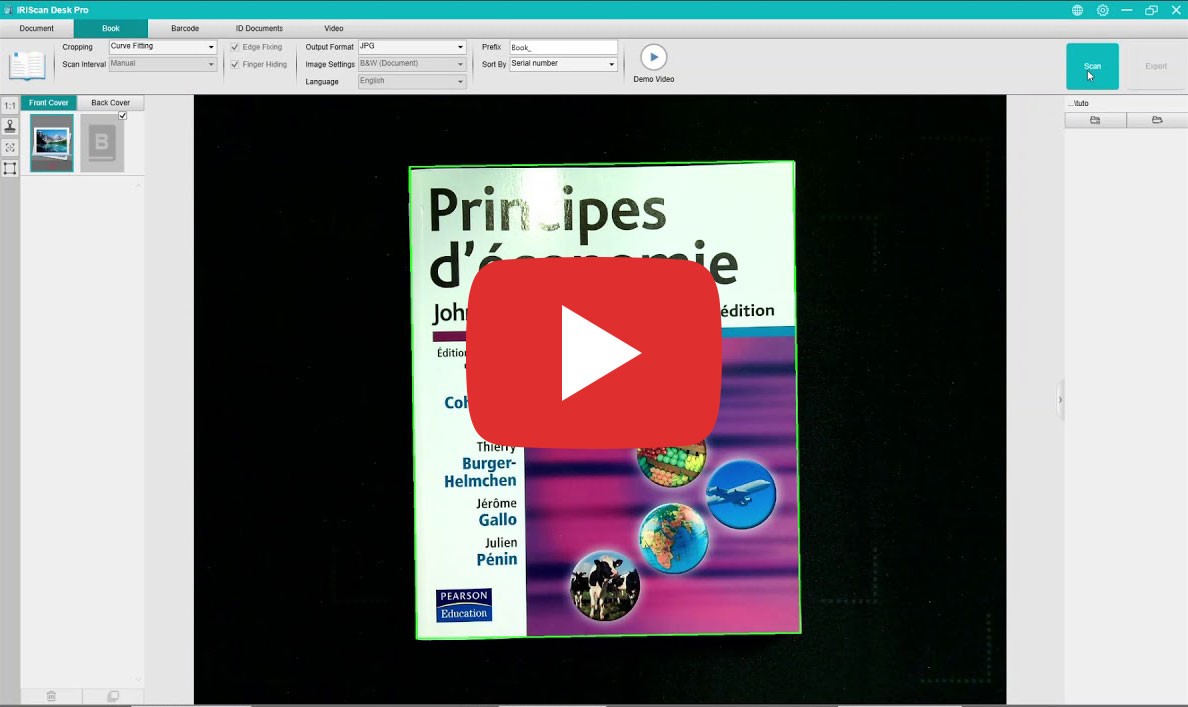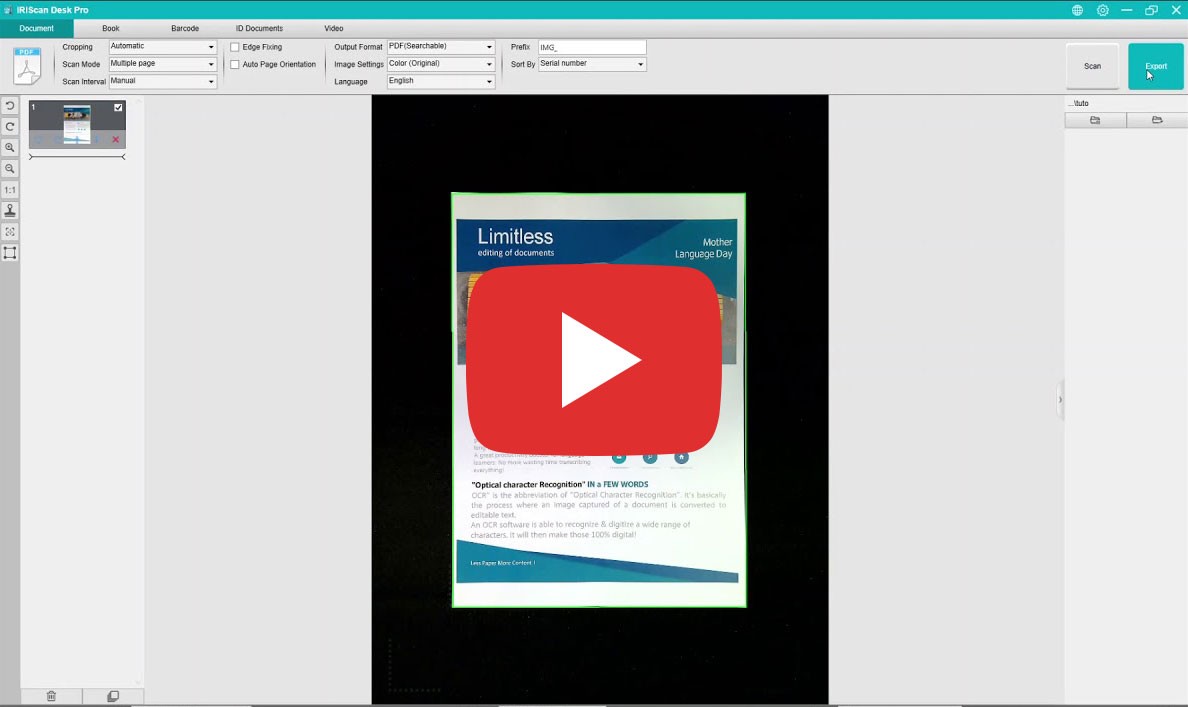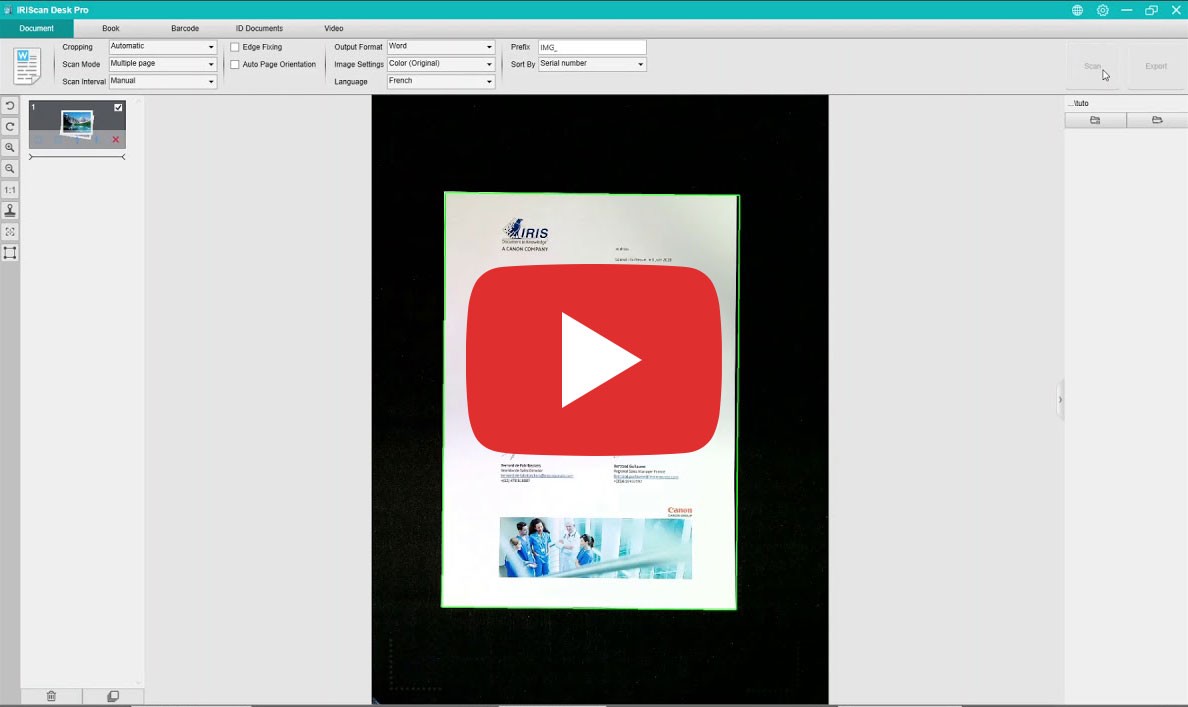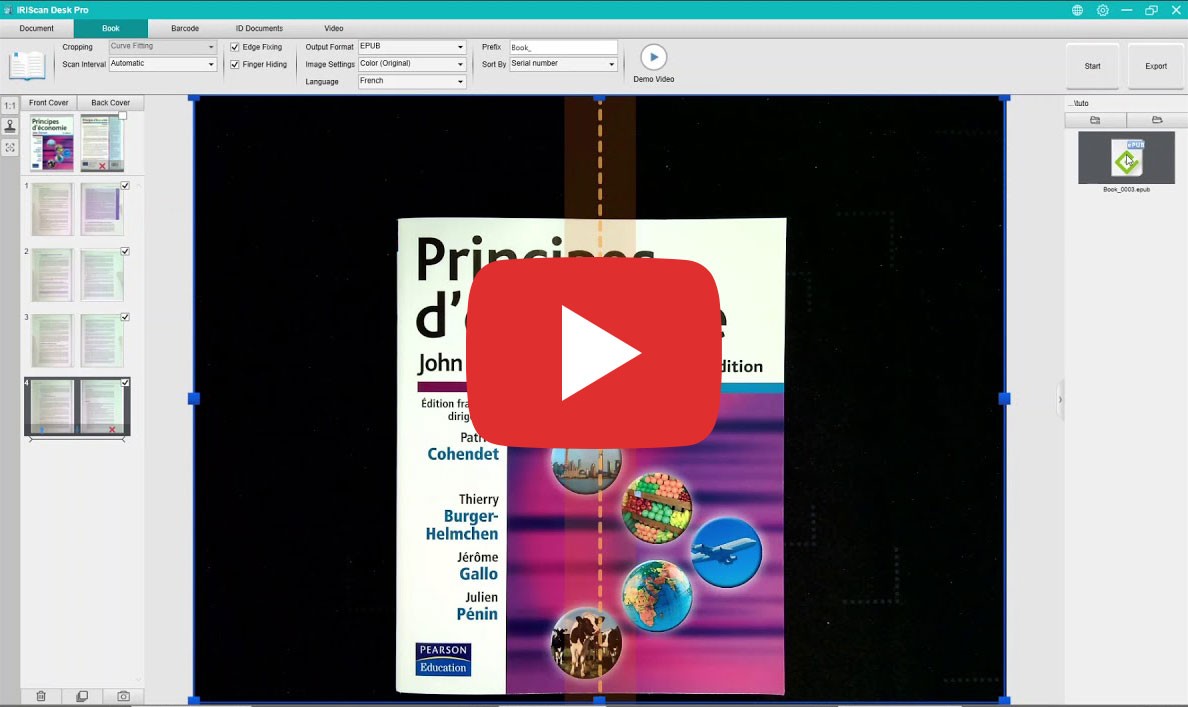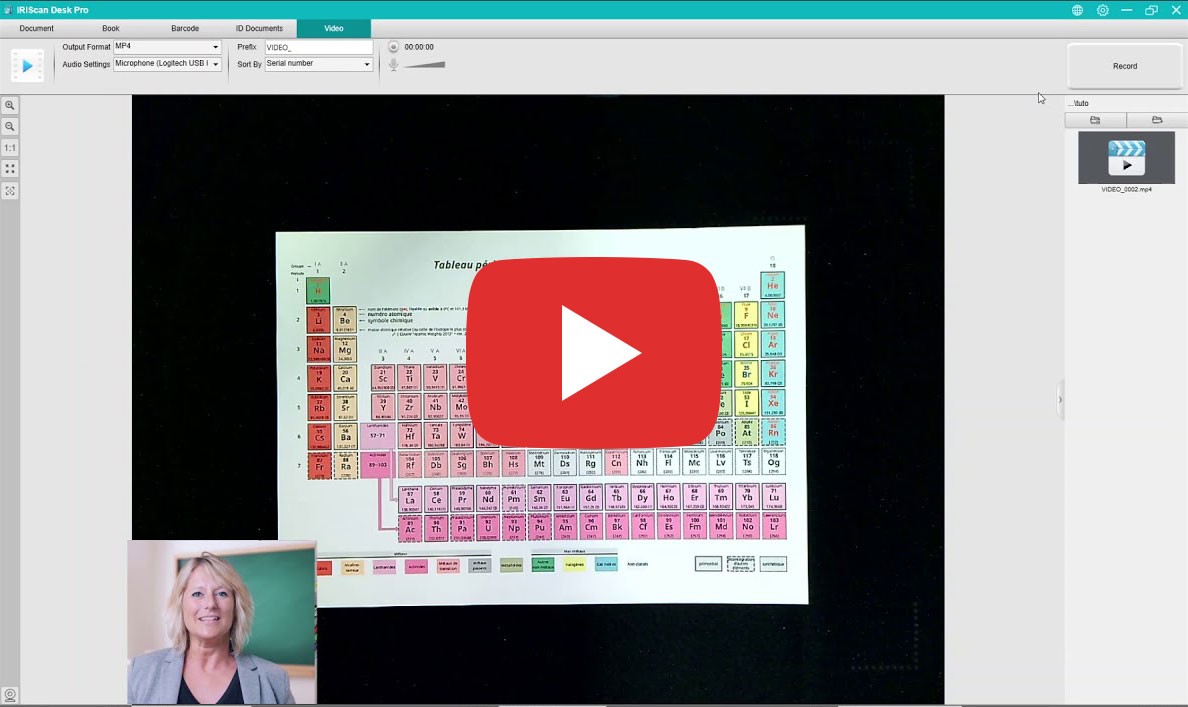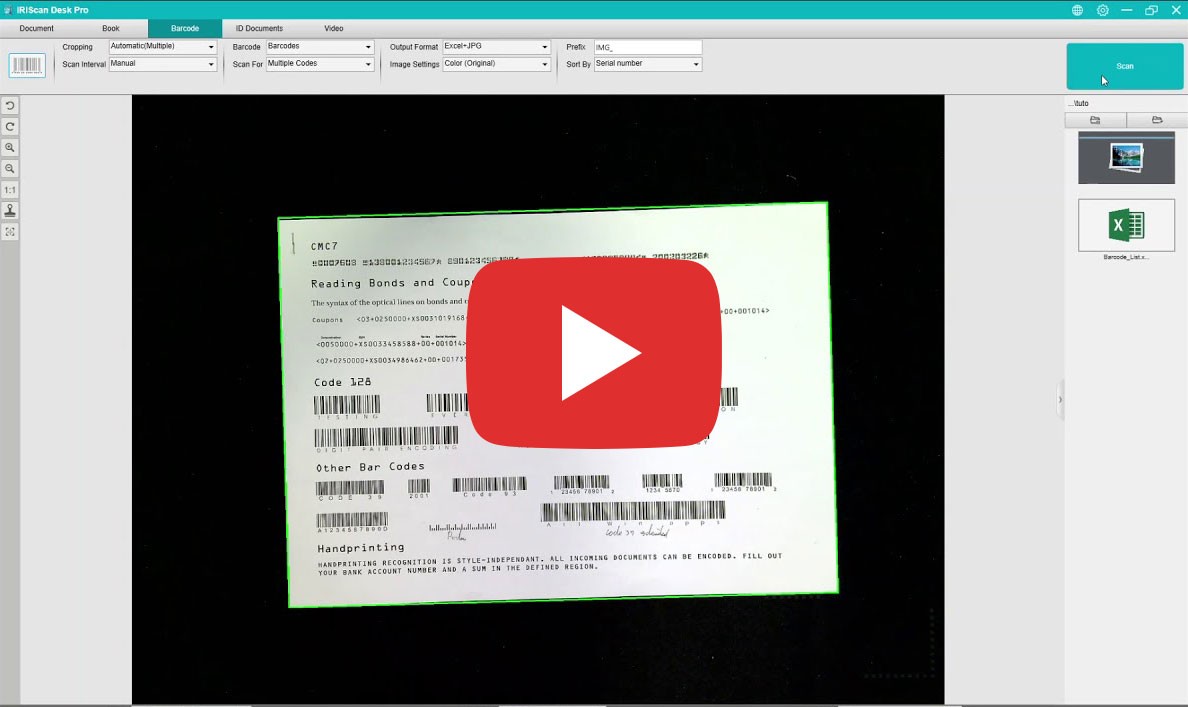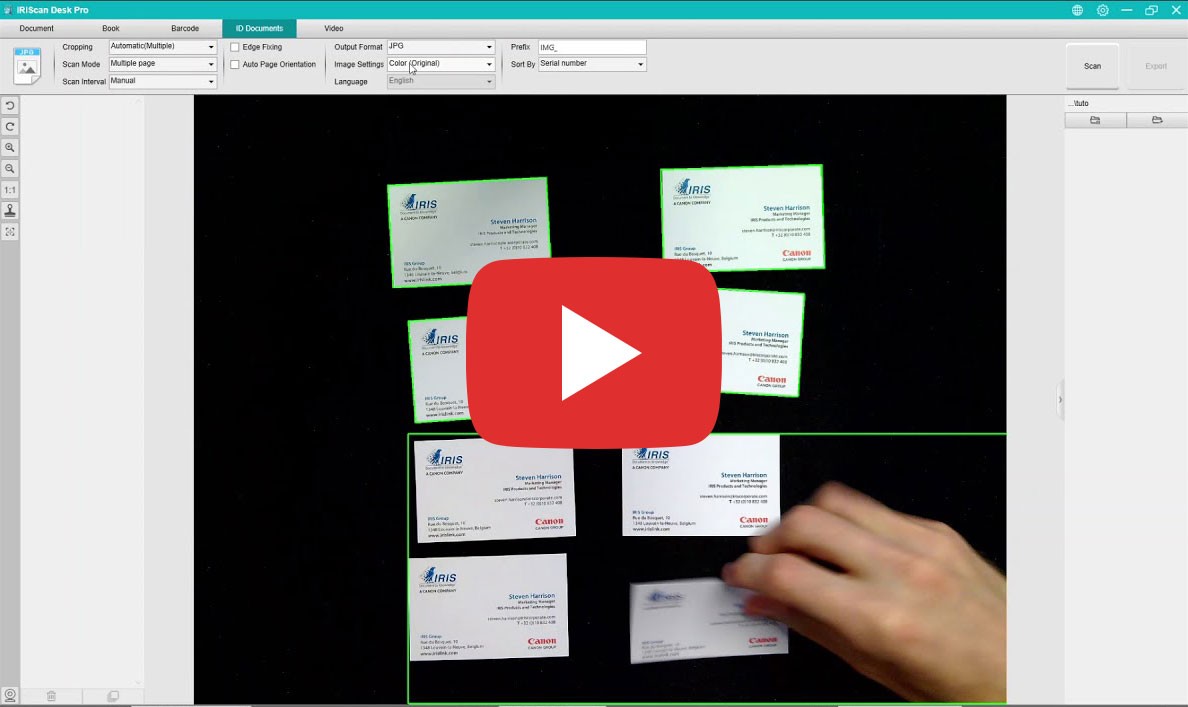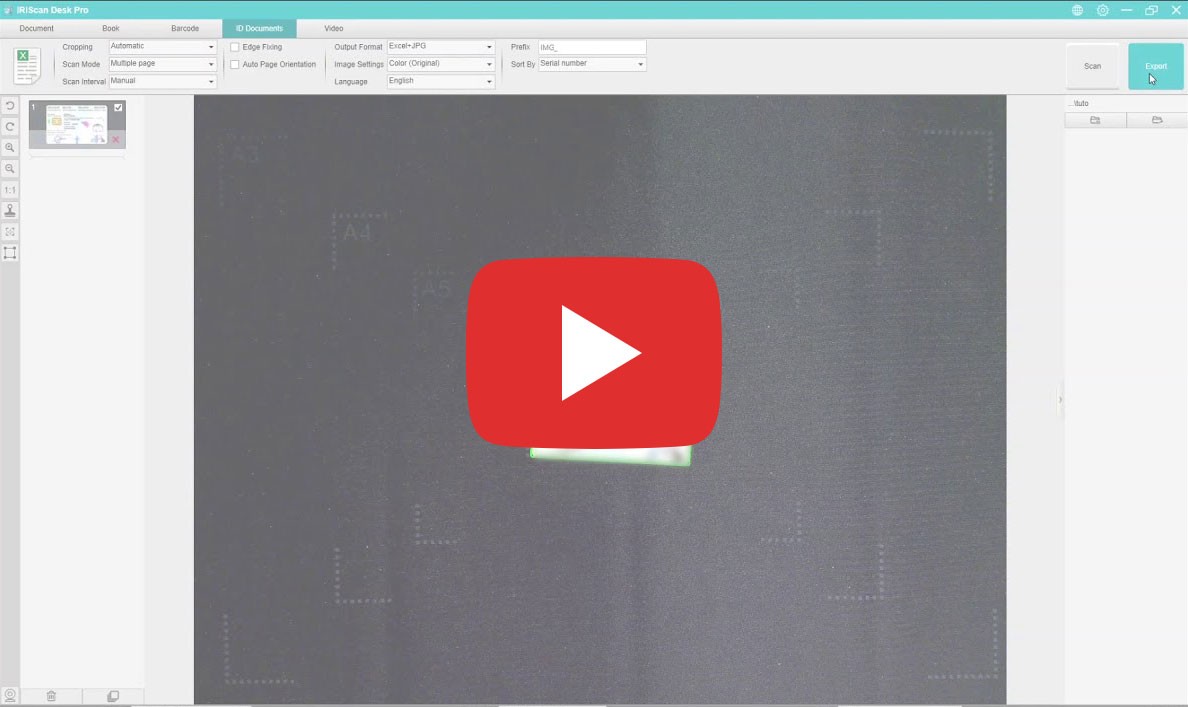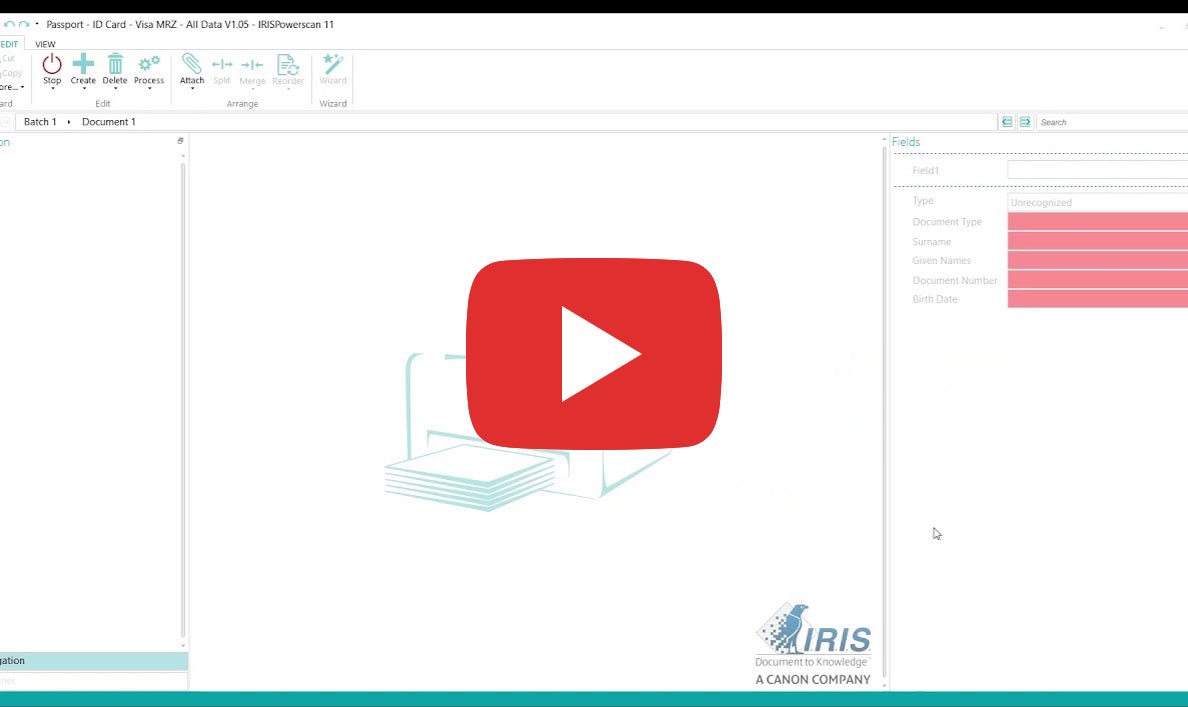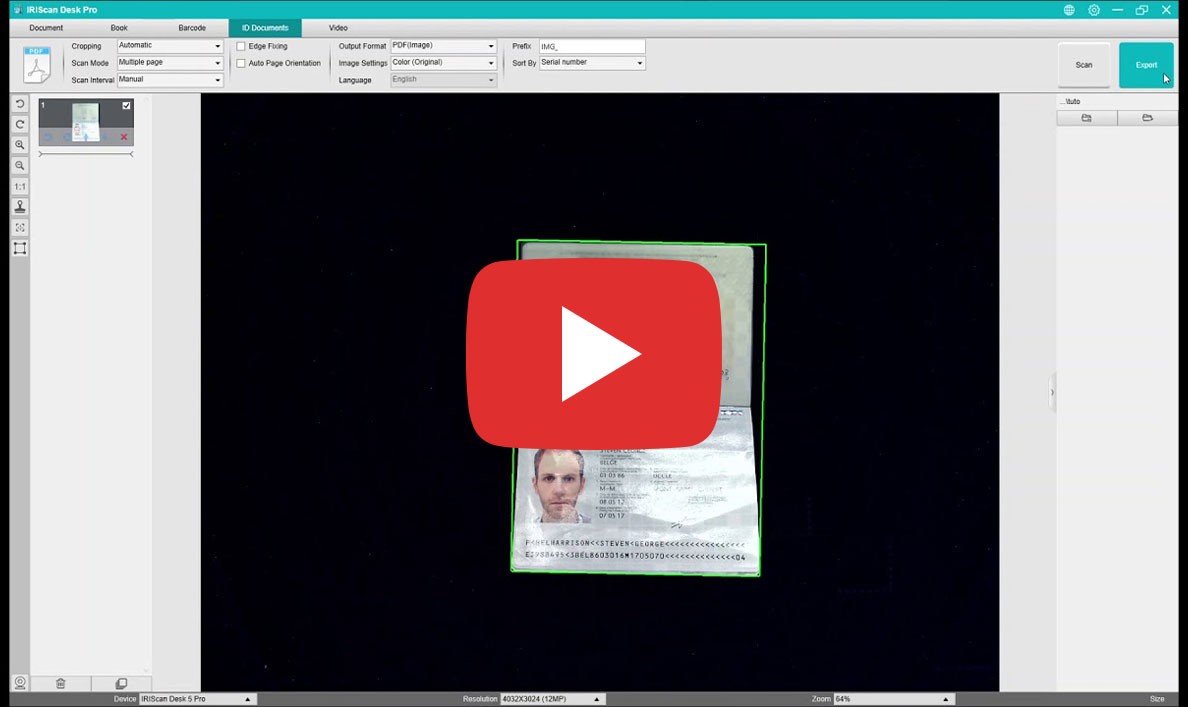Encuentra el soporte técnico que necesitas para tu producto: primeros pasos, descargas
de software, manuales de usuario, preguntas frecuentes (FAQ)...
Esta página contiene la información que necesita para los siguientes productos:
- IRIScan Desk 5
- IRIScan Desk 5 Pro
- IRIScan Desk TWAIN Driver
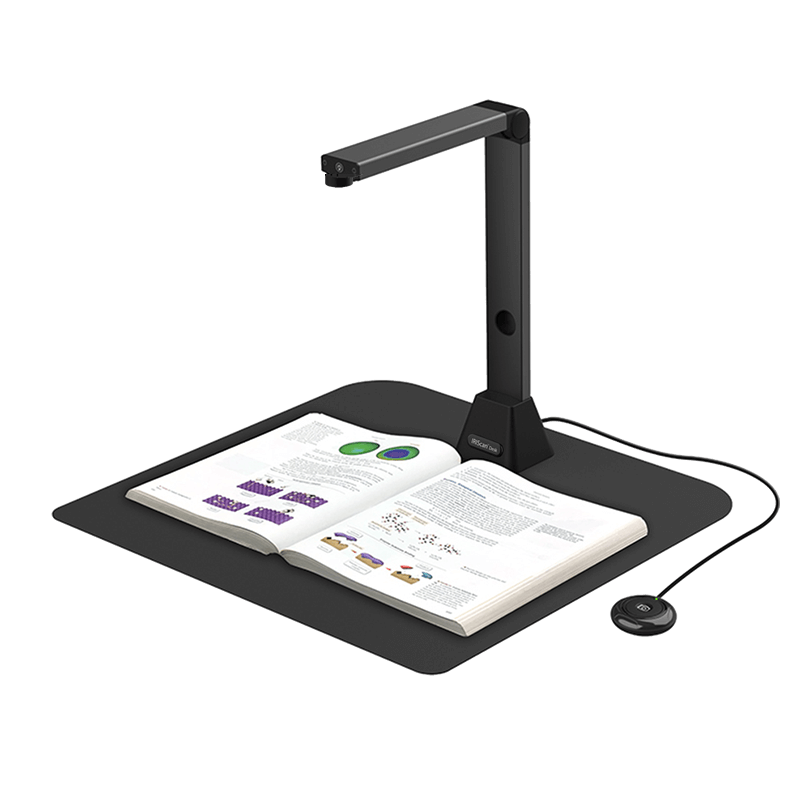
Utilice los enlaces de descarga siguientes para obtener los archivos necesarios para instalar IRIScan Desk 5 / 5 Pro:
| Nombre del archivo | Tamaño del archivo | Versión | Descargar | |
|---|---|---|---|---|
| IRIScan Desk 5 | 342 MB | Mac: 10.15 hasta 14.0 Windows: 7 - 8 - 10 - 11 |
| Nombre del archivo | Tamaño del archivo | Versión | Descargar | |
|---|---|---|---|---|
| IRIScan Desk 5 Pro |
515MB | Mac: 10.15 hasta 14.0 Windows: 7 - 8 - 10 - 11 |
| Nombre del archivo | Tamaño del archivo | Version | Download | |
|---|---|---|---|---|
| TWAIN driver | 286MB | SOLO para Windows: 7 - 8 - 10 - 11 |
Descubra todos los vídeos disponibles para IRIScan Desk 5 / 5 Pro
Mira todos nuestros vídeos en Youtube
¿Necesita instrucciones completas para utilizar IRIScan Desk 5 / 5 Pro ? Consulta los siguientes manuales:
Ver todos los recursos y especificaciones de tu producto:
¿Cuáles son las limitaciones y mejores prácticas?
- Por favor, siempre utiliza la alfombrilla negra suministrada con el dispositivo
- Los mejores resultados OCR se obtienen con un documento mate; una superficie brillante puede producir resultados de menor calidad
- Los mejores resultados se obtienen en condiciones estándar de iluminación del entorno de trabajo; demasiada luminosidad puede afectar la calidad del resultado (la luz solar directa, por ejemplo, no es adecuada para el escáner)
- Los formatos de exportación de libros disponibles son: PDF imagen, PDF imagen y texto indexado, JPEG y ePub. Los formatos de audio (MP3 y WAV) están disponibles como opción con Readiris Corporate
- Este escáner no está optimizado para escanear fotos
- Un "portapasaportes" (disponible como opción para facilitar el uso y obtener resultados optimizados) ayuda en el escaneo de pasaportes
Requisitos del sistema
Software Windows®
- CPU: Procesador Intel® Core 2 Duo o superior
- Tarjeta gráfica: Tarjeta gráfica Intel® Standard o tarjetas
gráficas superiores con 512 VRAM
- RAM: 2 GB
- Disco duro: 2 GB
- USB: Puerto USB 2.0
- Sistema operativo Windows®: Windows® 7 | Windows® 8 | Windows® 10 o
Windows® 11
- Conexión a Internet para descargar y activar el software
Software macOS®
- CPU: Procesador Intel® o arquitectura Apple-ARM
- RAM: 4 GB
- Disco duro: 4 GB
- USB: Puerto USB 2.0
- Sistema operativo macOS®: macOS® Catalina 10.15 hasta macOS Ventura
13.6
- Conexión a Internet para descargar y activar el software
Nuestra base de conocimientos "Helpdesk" incluye respuestas a preguntas frecuentes:
No dude en contactarnos si tiene alguna pregunta o necesita ayuda con un producto: